Le contrôle de compte utilisateur, ou juste UAC fait partie du système de sécurité Windows qui empêche les applications d’effectuer des modifications indésirables sur votre PC. Lorsque certains logiciels essayent de modifier les parties liées au système du Registre ou du système de fichiers, Windows 10 affiche une boîte de dialogue de confirmation de l’UAC, où l’utilisateur doit confirmer s’il veut vraiment effectuer ces modifications. Ainsi, UAC fournit un environnement de sécurité spécial pour votre compte utilisateur avec des droits d’accès limités et peut élever un processus particulier aux droits d’accès complets si nécessaire.
Cependant, de nombreux utilisateurs ne veulent pas ces invites UAC et préfèrent utiliser Windows 10 avec le modèle de sécurité classique, c’est-à-dire en créant des comptes limités et administratifs comme dans Windows XP et versions antérieures. Si vous êtes l’un de ces utilisateurs, voici comment désactiver UAC et éliminer ses fenêtres pop-up dans Windows 10.
Il existe deux façons pour désactiver UAC dans Windows 10, nous allons passer en revue les deux.
Désactiver UAC via le Panneau de configuration
Pour désactiver UAC à l’aide des options du Panneau de configuration, vous devez effectuer les opérations suivantes:
1. Ouvrez le panneau de configuration .
2. Accédez au chemin suivant:
3. Panneau de configuration\Comptes d’utilisateurs
4. Vous trouverez ici le lien Modifier les paramètres de contrôle de compte utilisateur. Cliquez dessus:
Alternativement, vous pouvez cliquer sur le bouton Démarrer pour ouvrir le menu Démarrer et taper ce qui suit dans la zone de recherche:
uac s
Cliquez sur ‘Modifier les paramètres de contrôle de compte utilisateur‘ dans les résultats de recherche.
Dans la boîte de dialogue Paramètres du contrôle de compte utilisateur, déplacez le curseur vers le bas (Ne jamais m’avertir):
5. Cliquez sur OK. Cela désactivera UAC.
Désactiver le contrôle de compte d’utilisateur Windows 10 de l’Éditeur du Registre
Il est possible de désactiver UAC à l’aide de l’Éditeur du Registre.
1.Ouvrez l’ Éditeur du Registre.
2. Accédez à la clé suivante:
HKEY_LOCAL_MACHINE\SOFTWARE\Microsoft\Windows\CurrentVersion\Policies\System
3. Si vous ne disposez pas d’une telle clé de registre, créez-la.
4. Dans le volet droit, modifiez la valeur de la valeur DWORD EnableLUA et définissez-la sur 0:
5. Si vous n’avez pas cette valeur DWORD, créez-le.
6. Redémarrez votre ordinateur.
Note : Ce réglage n’est pas recommandé par Microsoft, personnellement, je garde toujours UAC activé et je ne vous recommande pas de le désactiver. Le fait d’avoir UAC activé est une protection supplémentaire contre les applications dangereuses et les virus.
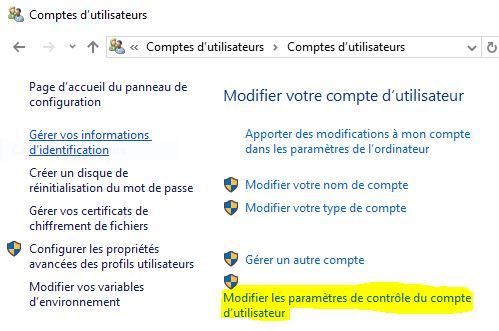
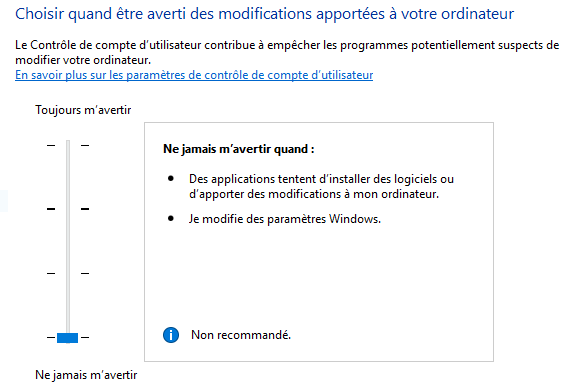
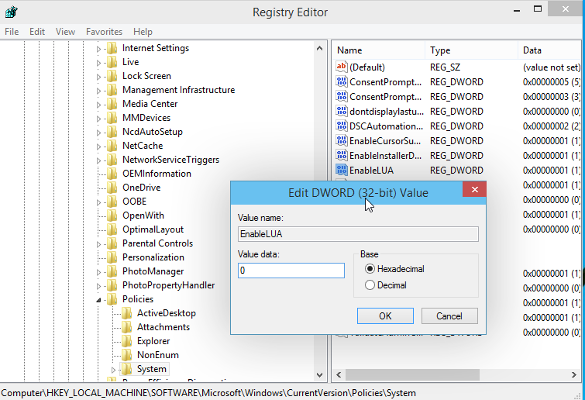
quand je vais sur contrôle utilisateur , je suis incapable de modifier les parametres .
une boite de dialogue apparaît et me demande si je veut laisser windows peut des modifications ,mais le « oui« n’est jamais en surbrillance seulement le ::non::
comment corriger ceee probleme. merci
Bonjour, j ai le meme probleme que vous et donc impossible e passer en admin. Je n ai jamais eu ce genre de problème sur windows 7. Je suis sous windows 10 actuellement
impossible d intervenir sur le controle de compte d utilisateur .Plus d attributs administrateurs perdus je ne sais comment .Je suis seule a travailler sur ce PC vraiment une daube ce Windows 10 !!! si j avais su je serais restée sur Windows 8.1 .Plus possible de faire de tééchargements ni de mises a jour programme . Pourquoi toutes ces sécurites pour les particuliers . Comment me sortir de ce cul de sac ?? merci
je ne peux pas ouvrir outlook
Bonjour, Ce probleme a vt il ete résolut et comment car je suis coincé aussie et je ne trouve rein sur le net
J’ai le même problème que Christian Aubin (8 juin 2016)
Je veux changer le nom du contrôle du compte de l’utilisateur je ne peux rien faire sur le PC
Bonjour,
pareil je suis admin et impossible de changer les paramètres systèmes …. Impossible de changer les paramètres du compte admin même en étant admin …. Groose daube W10
idem même problème du compte contrôle utilisateur dans Windows 10
Pareil. Aucune solution trouvée ?
Je suis bloquée, je ne peux même pas installer mon imprimante…!!
Pareil bloqué et pas capable d’installer mon imprimante.
je ne peux pas réinstaller mon impriment bloquée compte utilisateur pour ma sécurité
j’ai mis en bas la sécurité et toujours bloqué ???
Idem pour moi compte d’utilisateur qui me bloque tout impossible d’installer mon imprimante
je n’ai pas mon nom et mots de passe .
Qui peu m’aider.
meme probleme donnez reponses merci
je ne peu plus me servir de mon compte utilisateur il c’est bloqué sur non le oui n’apparais plus comment faire
UAC bloqué. Impossible de lancer quoi que soit
Seul le NON apparaît
Impossible de lancer quoi que soit
Seul le NON apparaît
Quand vous etes sur comptes d utilisateurs, il faut cliquer sur comptes d utilisateurs EN VERT et non sur modifier le type de comptes!!:)
bonjour
j’ai ce problème où je ne peux pas modifier ‘contrôle de compte utilisateur’ et cliquer sur OUI … car il n’apparait pas; mais je ne vois pas où peut apparaitre EN VERT par rapport à votre solution;…. merci de me renseigner
comment retirer un compte sur mon web web dont je n »ai pas de code personnel-seul le nom-
Bonjour. Quand je vais sur contrôle utilisateur , je ne peux plus modifier les paramétrés .
une boite de dialogue apparaît et me demande « Voulez-vous autoriser cette application à modifier votre appareil » , mais plus « oui » il n’y a que le « Non ».
comment corriger le problème?
Bonjour, idem pour moi … Plus de oui, uniquement non !
idem
Bonjour,
Merci pour ce post très tentant de Desmond. J’ai essayé de réduire les permissions dans le panneau de configuration, et j’ai donc mis à 0 (zéro, « Ne jamais m’avertir ») le curseur de la fenêtre « Choisir comment être averti des modifications apportées à votre ordinateur ». Je m’en suis mordu les doigts! Au redémarrage Windows 10 a bloqué le clavier de mon ordinateur. Ni le clavier USB filaire, ni le clavier USB sans fil ne fonctionnaient plus!!! La souris marchait mais avec cela vous ne faites pas grand chose. J’ai du réinstaller Windows 10 depuis la clé d’installation.
En tout cas Windows 10 n’a pas du tout aimé ça et moi je n’aime pas du tout Windows 10 avec sa sécurité paranoïaque et surtout INCONTRÔLABLE pour l’utilisateur (client de Microsoft également.!!!! Si je trouve une autre solution soignez sûrs que je la posterai.
Salut à tous. Cordialement.
bonjour, si on achete, un ordinateur ca coute de l argent +internet et si on peut pas utiliser notre ordi comme on veut alors , ce nest interessant d avoir les je etre moi la dministrateur qui conduit mon propre cheval. cordialement RK
jai mon pc beugue souvent je voudre savoire coi faire svp mercie
même problème !!! ????
Windows 10 =arnaque et multiplication des problèmes :à fuir